Нумерация страниц – важная вещь при создании различных документов: как студенческих, так и деловых. В этой статье мы рассмотрим алгоритм создания нумерации.
Для того чтобы пронумеровать страницы, нужно на основной ленте выбрать вкладку Вставка, где, собственно, и перейти на расстановку номеров страниц, которая находится в разделе Колонтитулы (рис. 1):

Рисунок 1
Перейдя в раздел Номера страниц, вам откроется выпадающий список (рис. 2):
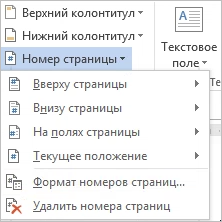
Рисунок 2
Здесь мы можем выбрать, в каком месте расположить страницы, удалить (если требуется) или настроить их формат. При выборе последнего варианта у вас откроется следующее диалоговое окно (рис. 3):

Рисунок 3
В этом разделе можно выбрать формат номера, использовать номер главы и выбрать, с какой страницы начать.
После выбора варианта нумерации откроется окно, в котором можно поставить галочку (рис.4) для отдельного колонтитула первой страницы:

Рисунок 4
Теперь вы узнали, как можно легко оформить нумерацию страниц.
Студентам следует помнить, что учебные работы включают в себя титульный лист, который идет первым номером, но цифра на самом листе не показана. Нумерация в большинстве учебных работ идет с 3 страницы (после титульного и содержания). Подробнее об оформлении учебных работ и правильном оформлении нумерации читайте в разделе Оформление учебных работ . Вы сможете найти правила оформления к каждому виду работы.
Возникли трудности с работой по этой теме? У нас вы можете заказать научную статью по информатике по низкой цене!



Комментарии